A cikk tartalma:
- 1 Laptop-mikrofonnal végzett munka jellemzői
- 1.1 Telepítse a legújabb illesztőprogramokat a hangkártyára
- 2 Hogyan állítsunk be mikrofont laptopra – sorrend akció
- 3 Ha a mikrofon továbbra sem működik
- 4 Következtetés
Laptop-mikrofonnal végzett munka jellemzői
Mielőtt elkezdené megérteni a konfigurálás részleteit mikrofon egy laptopon, meg kell határoznia a részleteket a használt mikrofon – függetlenül attól, hogy be van-e építve a laptop tokjába, vagy – csatlakozik kívülről. Beépített mikrofon esetén általában ez a helyzet Alapértelmezés szerint működik, a külső opcióra lesz szükség csatlakoztasson egy szabványos 3,5 mm-es csatlakozón keresztül a amely jelölte a mikrofon ikont. Általában csatlakozáskor külső mikrofon esetén a számítógép automatikusan felismeri a csatlakoztatást eszközt, és a rendszerben használja annak funkcionalitását.

Mikrofon csatlakozó
Ezután győződjön meg arról, hogy a beépített (vagy kívülről csatlakoztatva) mikrofon, és a megfelelő illesztőprogramok jelenléte őt.
- Írja be a számítógép “Vezérlőpultját”;
- Lépjen a “Hardver és hang” elemre, majd kattintson a gombra “Sound”;
- Megnyílik a megfelelő ablak, nyissa meg az ott található fület “Record”, amelyben az érintett rendszert megjeleníteni kell mikrofon (vagy több mikrofon);
- Mondj ki valamit hangosan, és nézzétek meg A hang, amelyet a jobb oldali zöld fokozatban mondtál ki.
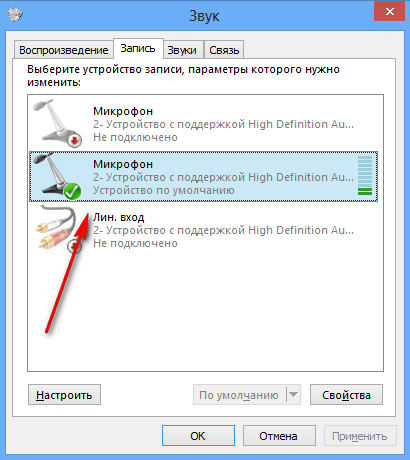
A mikrofon teljesítményének ellenőrzése
Ha nem, akkor mozgassa az egérmutatót a szabad rész fölé kattintson az egér jobb gombjával, és válassza a lehetőséget Msgstr “Letiltott eszközök megjelenítése”. Ha megszakad mikrofont, majd a jobb gombbal kattintson rá, és válassza a lehetőséget “Enable”.
Telepítse a legújabb illesztőprogramokat a hangkártyára
Érdemes telepíteni a legújabb illesztőprogramokat a számítógépre. hangkártya. Messze nem titok, hogy hiányzik vagy helytelen a sofőrök munkája “semmisíti meg” még a legmagasabb színvonalú munkát A laptop testébe épített mikrofon. ezért ajánlott, vagy keresse meg a legújabb illesztőprogramokat az oldalon laptop gyártója, vagy használjon ilyen programokat illesztőprogram-telepítések, például a DriverPack Solution vagy a Driver Genius, amelyek sokféle gépen bizonyították értéküket felhasználók számára.
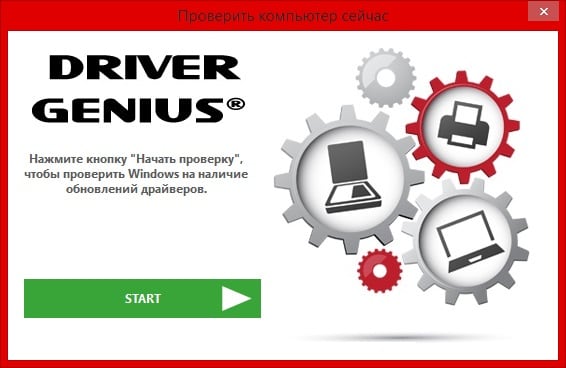
Ellenőrzi az illesztőprogram frissítéseit
Hogyan állítsunk be mikrofont laptopon – sorrend akció
- A laptop mikrofonjának konfigurálásához vigye az egeret egér kurzorral a tálca hangszóróján (jobbra lent), kattintson a gombra Kattintson a jobb gombbal, és válassza a Felvevő eszközök lehetőséget.
- Megnyílik a Hang ablak, ahol elvégezheti a beállításokat a mikrofonod (használhatja az opcionális ablak elérési útját is) “Hang” az előző szakaszban leírtak szerint).
- Ezután lépjen a “Felvétel” fülre.
- Ha több mikrofon van, állítsa be a kívánt alapértelmezés szerint használható. Ehhez kattintson rá, és majd kattintson az “Alapértelmezés” gombra.
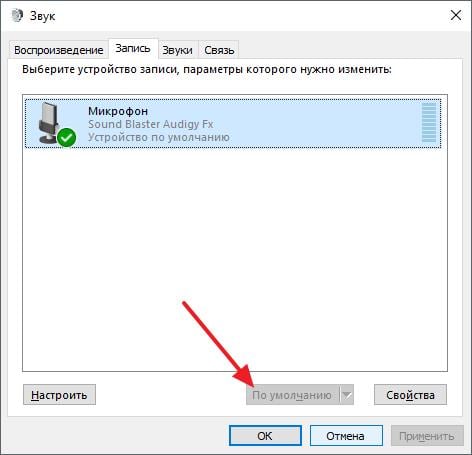
Alapértelmezés szerint a szükséges mikrofont használjuk
2. lépés. Most be kell állítania a mikrofont. Kattintson duplán rá, majd a beállításokat megnyitó ablakban lépjen a “Szintek” fülre. Itt megadhatja a szintet a mikrofon hangereje. Néhány felhasználó itt van egy aljzat (“Mikrofon”), míg a másiknak kettő (“Mikrofon”) és mikrofonerősítés). Javasoljuk, hogy telepítse a foglalatot “Mikrofon” a maximális értékhez (100%), és a panel “Nyereség mikrofon “20-30% -on, tehát ez a legoptimálisabb eredményezhet.
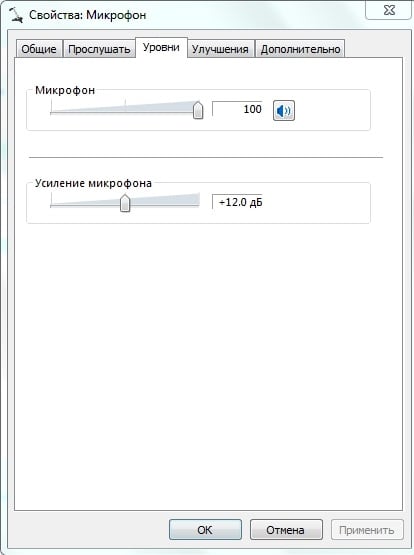
Mikrofon tulajdonságai
3. lépés: Ezután lépjen a “Javítások” fülre (különböző verziókban Az operációs rendszer és a hangkártya, elérhetősége és funkcionalitása eltérő lehet), opcionálisan bejelölheti a lehetséges fejlesztések melletti négyzeteket (például a zajt és a visszhang törlést is használom) “az állandó komponens eltávolítása”).
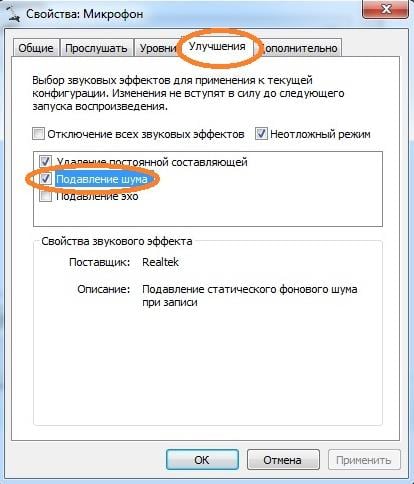
Csökkentse a zajt
Az “Speciális” építkezés lapon konfigurálja az Ön számára optimálisat bitmélység és mintavételi sebesség (16 bit elegendő, és 96000 Hz). Ezután kattintson az “Alapértelmezés” gombra az alján, javítani ezt a paramétert.
A mikrofon helyes működését a gombbal ellenőrizheti Hangfelvevő (Start – Minden program – Kiegészítők), vagy a Skype tesztszám hívása (echo123).
4. lépés: A „Hang” ablak „Hallgassa” lapjára is léphet, és jelölje be a “Hallgassa meg ezt.” “Ez lehetővé teszi, hogy hangot továbbítson a mikrofonról a a laptop dinamikája, és ennek köszönhetően közvetlenül, élő, állítsa be a mikrofon tulajdonságait.
Ha a mikrofon továbbra sem működik
Mi a teendő akkor, ha a mikrofon nem működik a laptopon? Először döntse el, hogy melyik mikrofon van alapértelmezés szerint bekapcsolva. (ha több van a rendszerben). Lépjen a Hang ablakba és állítsa be a helyes mikrofont, amelyet a alapértelmezés szerint.
Külső mikrofon használatakor ellenőrizze, hogy van-e a csatlakozó szorosan csatlakozik a laptop megfelelő aljzatához, és maga a kábel A mikrofon fizikailag nem sérült különféle okok miatt.

Sérült mikrofonkábel
Ha a következő frissítés után a mikrofonból származó hang elveszik operációs rendszer (leggyakrabban ez történik a Windows rendszerrel 10.), próbálja meg visszatekerni a rendszert az előző pontra helyreállítás, ez segíthet a probléma megoldásában.
Probléma lehet azzal is, hogy a mikrofon nem működik. az eszköz illesztőprogramjai. Ellenőrizze, hogy nincs-e mikrofon “Eszközkezelő”, ha szükséges, telepítse frissen a mikrofon illesztőprogramjai a fejlesztő webhelyéről.
következtetés
A válasz arra a kérdésre, hogyan lehet mikrofont beállítani egy laptopra, beállítja a mikrofon paramétereit a fent leírt módon. Azt javaslom, hogy fordítson különös figyelmet a helyes választásra alapértelmezett mikrofonnal, mert a rendszerben számos hasonló jelen van eszközök és azok helytelen beállításai vezethetnek különféle diszfunkciók. Nagyon fontos a beállítások helyes beállítása mikrofon nyereség, mert az indikátor “mellszobája” képes nemkívánatos zajokat és egyéb káros tényezőket okozhat. Használja a felsorolt tippek teljes skáláját, ez lehetővé teszi Helyesen konfigurálja a mikrofont, ügyelve erre Továbbá, stabil és megbízható működése.
